4.5 Exécuter la Triangulation Aérienne et Voir les Résultats
Le logiciel prend en charge la triangulation aérienne et la reconstruction séparées. Si la tâche ne nécessite que la triangulation aérienne, ou si vous devez définir la région d'intérêt plus précisément, vous pouvez procéder comme suit :
Importer les Photos
L'importation de photos est la même que pour une tâche de reconstruction. Si vos photos nécessitent l'importation de fichiers POS supplémentaires ou la configuration de caméras, référez-vous à 4.2 Éditer POS et 4.3 Configuration Multi-Caméra.
Désactiver les Résultats de Reconstruction
Désactivez à la fois "Résultats 2D" et "Résultats 3D". À ce moment, le bouton de reconstruction changera en "Démarrer la Triangulation Aérienne".
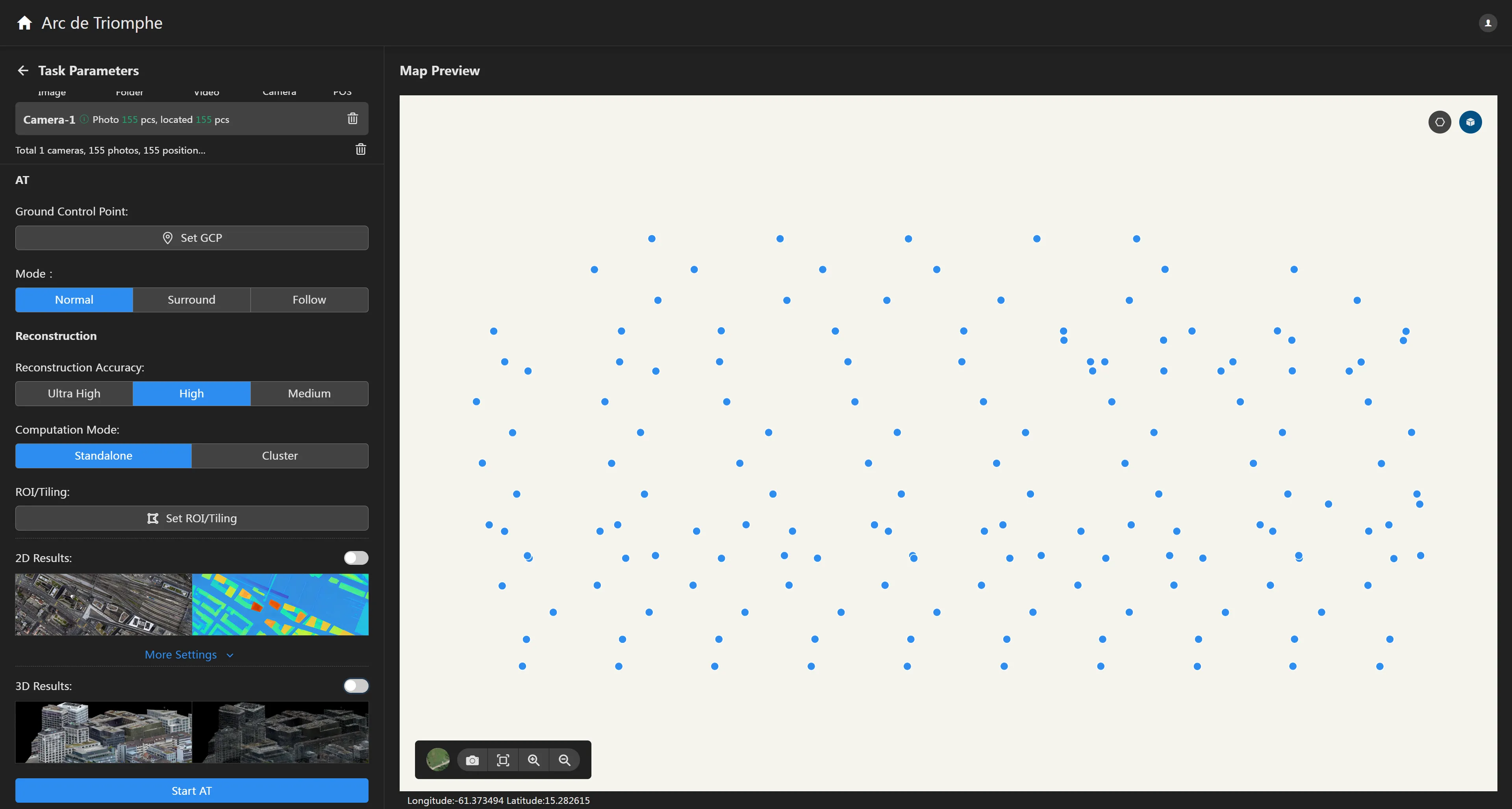
Démarrer le Traitement
Cliquez sur le bouton "Démarrer la Triangulation Aérienne" pour commencer le traitement de la tâche. Une fois le traitement terminé, les résultats du nuage de points de triangulation aérienne seront automatiquement affichés.
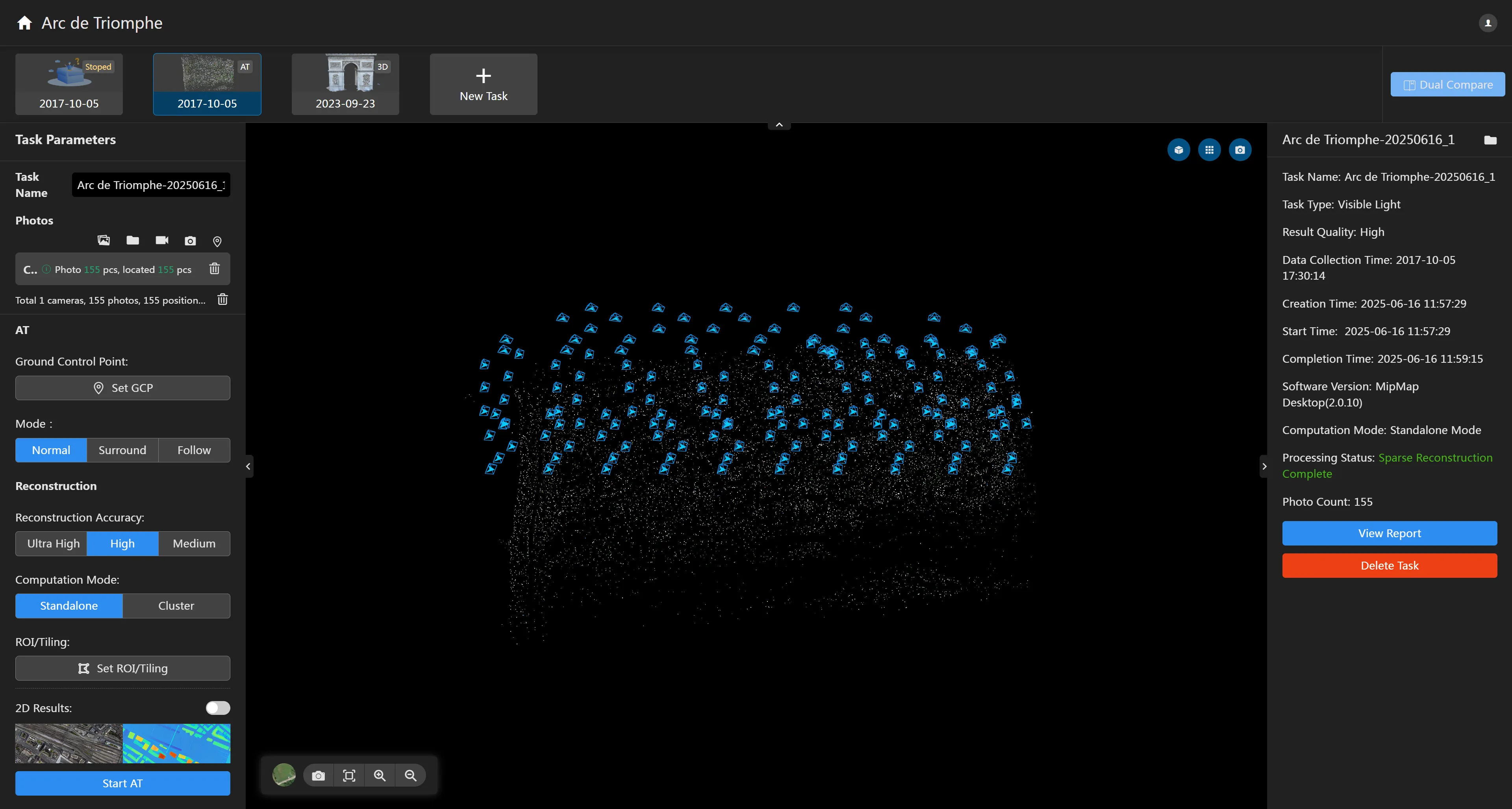
Après la fin de la triangulation aérienne, vous pouvez voir les résultats de la triangulation aérienne dans la zone de carte de base, incluant les poses de caméra et le nuage de points de triangulation aérienne.
Cliquez sur le bouton Afficher les Poses de Caméra dans le coin supérieur droit pour afficher les cônes de pose de caméra après la triangulation aérienne. Survoler ce bouton avec la souris vous permet de définir la taille des cônes de caméra.
Cliquez sur le bouton Afficher la Région d'Intérêt
dans le coin supérieur droit. La région d'intérêt prédéfinie sera combinée avec les résultats de triangulation aérienne, affichant la boîte englobante de la région d'intérêt au-dessus du nuage de points de triangulation aérienne.
Cliquez sur le bouton Afficher la Grille de Tuiles
dans le coin supérieur droit pour afficher les informations de grille pour le pavage personnalisé. S'il n'y a pas de pavage, cela ne sera pas affiché.